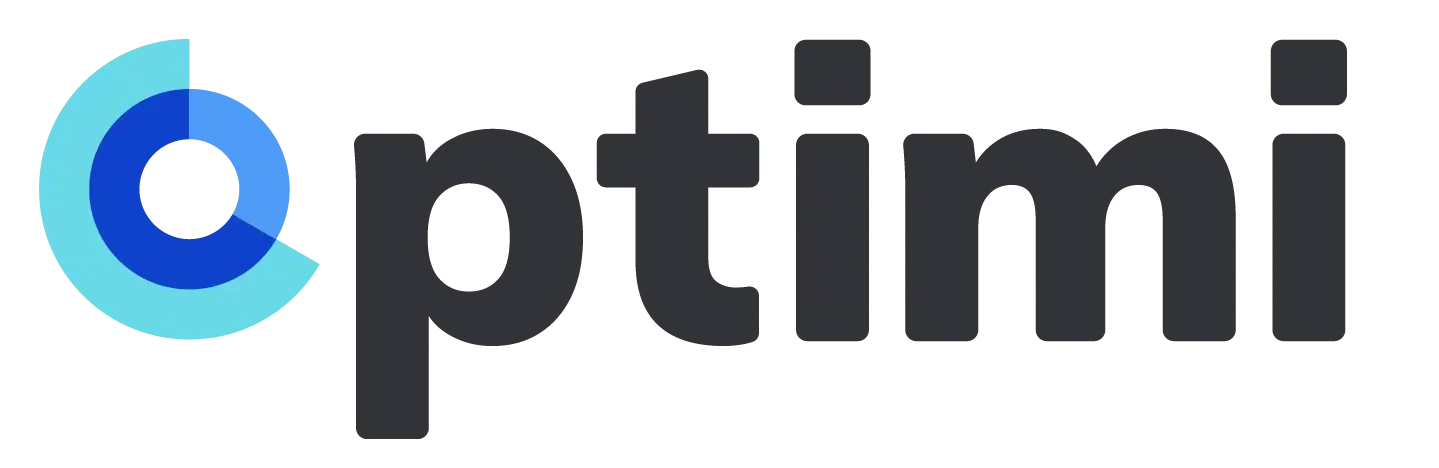Quản lý công việc bằng Google Sheet: Hướng dẫn chi tiết + 5 template chuẩn hóa
Bạn có đang rơi vào cảnh này: Sáng ra mở mắt thấy Zalo “nổ” tin nhắn, email dồn dập, file Excel thì mỗi phòng ban gửi một bản “Final_lần_n”?
Với vai trò là người thực thi và điều phối dự án (Project Coordinator), ác mộng lớn nhất không phải là khối lượng công việc, mà là sự rời rạc. Khi thông tin nằm rải rác ở khắp nơi – người dùng Excel, kẻ gửi Word, người chỉ nhắn “xong rồi” qua chat – bạn buộc phải biến thành “cỗ máy chạy bằng cơm” đi gom nhặt số liệu. Kết quả? Timeline sai lệch, báo cáo thủ công mất hàng giờ, và cuối cùng bạn vẫn là người “đứng mũi chịu sào” giải trình với Sếp và Khách hàng về những sai sót không đáng có.
Trong bối cảnh cần dập lửa ngay lập tức đó, quản lý công việc bằng Google Sheet là giải pháp “Sơ cứu” hiệu quả nhất: MIỄN PHÍ – KHÔNG CẦN CÀI ĐẶT – AI CŨNG BIẾT DÙNG. Nó giúp bạn ngay lập tức đưa mọi luồng thông tin hỗn độn về một quy chuẩn chung duy nhất (Single Source of Truth).
Tuy nhiên, mở một file Sheet trắng lên thì dễ, nhưng để biến nó thành một Dashboard điều hành tự động thay vì một “bãi rác dữ liệu” thì cần có tư duy thiết kế đúng.
Định nghĩa nhanh: Quản lý công việc bằng Google Sheet là phương pháp sử dụng bảng tính đám mây (Cloud-based) để lập kế hoạch, phân công nhiệm vụ và cập nhật dữ liệu cộng tác theo thời gian thực.
Khác với Excel truyền thống, Google Sheet cho phép nhiều thành viên cùng truy cập và chỉnh sửa trên một dữ liệu duy nhất (Single Source of Truth), giúp đội nhóm loại bỏ tình trạng sai lệch phiên bản file, dễ dàng cộng tác từ xa và chuẩn hóa quy trình làm việc hoàn toàn miễn phí.
Bài viết này sẽ không chỉ đưa cho bạn con cá (Template), mà còn trang bị cho bạn chiếc cần câu (Tư duy tổ chức dữ liệu) để làm chủ dự án:
- ✅ 5 Template Google Sheet thực chiến (Copy dùng ngay cho Marketing, Admin, Event…).
- ✅ Tư duy “Ma trận”: Cách tổ chức bảng để phòng ban nào nhìn vào cũng hiểu ngay nhiệm vụ.
- ✅ Kỹ thuật “Rào chắn”: Cách dùng Data Validation để chặn người khác nhập sai dữ liệu của bạn.
- ✅ Sự thật mất lòng: Khi nào thì bạn nên “cai” Google Sheet để chuyển sang phần mềm chuyên nghiệp?
Hãy cùng bắt đầu dọn dẹp mớ hỗn độn và lấy lại quyền kiểm soát công việc của bạn!
Vì sao các team dự án thường chọn Google Sheet để quản lý công việc?
Giữa ma trận hàng trăm phần mềm quản lý dự án hiện đại (như Trello, Asana, hay chính Optimi Work), tại sao các team dự án – đặc biệt là các team SME hoặc dự án ngắn hạn – vẫn quay về với Google Sheet? Câu trả lời không chỉ nằm ở hai chữ “Miễn phí”, mà nằm ở “Ai cũng gật đầu dùng ngay“.
Dưới đây là 4 lý do khiến Google Sheet trở thành lựa chọn sống còn của các Project Coordinator:
1. Rào cản gia nhập bằng 0
Nỗi sợ lớn nhất khi triển khai công cụ mới là phải đi đào tạo (train) cho từng người. Với Google Sheet, bạn bỏ qua bước này. Từ bác bảo vệ, chị kế toán đến nhân sự mới ra trường đều đã quen thuộc với giao diện bảng tính (Spreadsheet). Bạn chỉ cần gửi link, và công việc bắt đầu chạy ngay lập tức. Không cần cài đặt (Install), không cần chờ IT cấp tài khoản.
2. Chấm dứt kỷ nguyên “File_Final_v10.xlsx”
Trước đây, mỗi lần cập nhật tiến độ, bạn phải gửi file đính kèm qua email/Zalo, dẫn đến việc không biết đâu là bản mới nhất. Google Sheet giải quyết triệt để bằng cơ chế Real-time Collaboration (Cộng tác thời gian thực).
- Dữ liệu luôn là duy nhất (Single Source of Truth).
- Sếp, Khách hàng và Team cùng nhìn vào một con số tại cùng một thời điểm.
- Lịch sử chỉnh sửa được lưu lại, bạn biết chính xác ai vừa xóa mất dòng quan trọng lúc 10h sáng nay.
3. “Vùng ngoại giao” dễ dàng với đối tác bên ngoài
Bạn khó có thể ép Khách hàng (Client) hoặc Freelancer cài phần mềm nội bộ của công ty bạn chỉ để theo dõi một dự án ngắn. Nhưng gửi một đường link Google Sheet (với quyền View/Comment) thì ai cũng vui vẻ chấp nhận. Đây là công cụ tốt nhất để báo cáo tiến độ ra bên ngoài (External Reporting) mà không để lộ các thông tin nội bộ khác.
4. Môi trường nháp hoàn hảo (Prototyping Process)
Trước khi tốn tiền mua phần mềm chuyên nghiệp, bạn cần biết quy trình của team mình vận hành thế nào. Google Sheet là nơi tốt nhất để “Vẽ quy trình”.
- Team cần những cột thông tin gì?
- Quy trình duyệt mấy bước?
- Báo cáo nào là quan trọng nhất? Khi bạn đã chuẩn hóa được mọi thứ trên Sheet, việc chuyển đổi số (Digital Transformation) sang phần mềm chuyên sâu sau này sẽ mượt mà và thành công hơn gấp 10 lần.
Google Sheet phù hợp khi nào – và không phù hợp khi nào?
Google Sheet rất mạnh, nhưng nó không phải là “thuốc tiên” chữa bách bệnh. Việc cố ép một dự án phức tạp vào những dòng kẻ của Excel giống như việc bạn cố chở cả một đội bóng trên một chiếc xe máy: Vẫn đi được, nhưng rất nguy hiểm và chậm chạp.
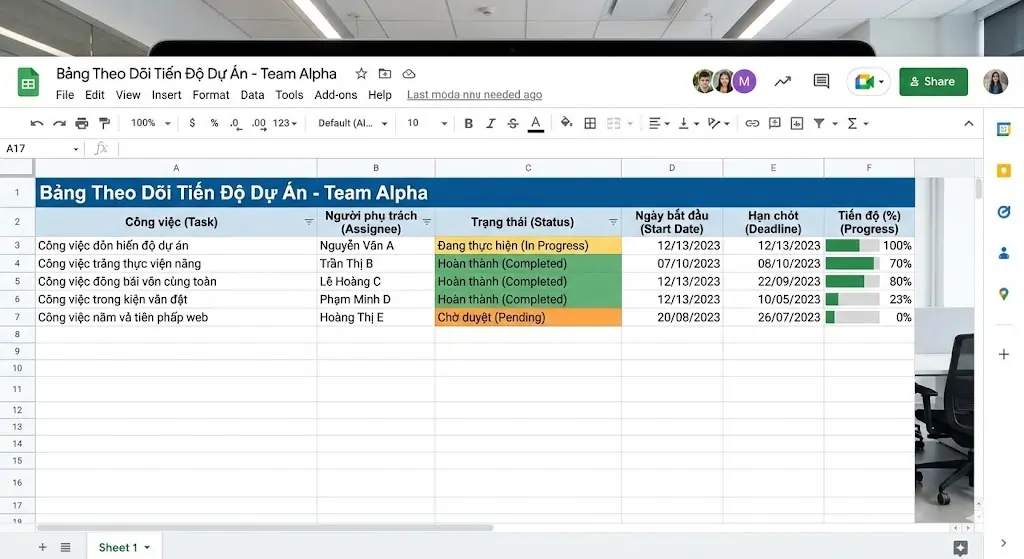
Hãy xem dự án của bạn đang nằm ở vùng nào dưới đây:
Google Sheet phù hợp khi…
Bạn nên gắn bó với Google Sheet nếu dự án của bạn có những đặc điểm sau:
- Nhu cầu báo cáo đơn giản: Sếp chỉ cần biết “Xong chưa” chứ không cần phân tích hiệu suất chi tiết hay biểu đồ Gantt thời gian thực.
- Quy mô team nhỏ (< 10 người): Khi mọi người ngồi cùng một văn phòng, dễ dàng ới nhau một tiếng để cập nhật.
- Quy trình tuyến tính (Đơn giản): Việc A xong thì đến việc B. Ít có sự phụ thuộc chéo phức tạp (Ví dụ: Team Content viết bài -> Team Design thiết kế -> Đăng bài).
- Dự án ngắn hạn: Các dự án Event, chiến dịch Marketing kéo dài 1-3 tháng.
Google Sheet KHÔNG phù hợp khi…
Nếu bạn thấy mình đang gặp phải những dấu hiệu thuộc “Vùng Nguy Hiểm” dưới đây, đó là lúc Google Sheet đang kìm hãm sự phát triển của bạn:
- “Ma trận” dự án song song: Bạn phải quản lý 3-5 dự án cùng lúc trên các Sheet khác nhau, dẫn đến việc copy-paste dữ liệu mỏi tay mà vẫn sai sót.
- Nỗi đau “Đi xin số liệu”: Team không tự giác cập nhật. Bạn mất 1-2 tiếng mỗi ngày chỉ để nhắn tin Zalo, tag tên từng người nhắc điền vào file.
- Thiếu tính năng nhắc việc (Reminder): Google Sheet nằm im chờ bạn mở ra. Nó không biết tự động gửi thông báo: “Ê, mai đến hạn nộp bài rồi kìa!”. Hậu quả là deadline trôi qua trong im lặng.
- Quyền riêng tư mong manh: Bạn muốn share file cho khách hàng xem tiến độ, nhưng sợ họ lỡ tay xóa mất cột công thức, hoặc xem được những dữ liệu nội bộ nhạy cảm (Lương, chi phí…).
- Không biết ai là “thủ phạm”: Khi dữ liệu bị sai, bạn vào Lịch sử chỉnh sửa nhưng rất khó để truy cứu trách nhiệm cụ thể trong một rừng các thay đổi.
👉 Kết luận: Nếu bạn đang ở “Vùng Nguy Hiểm”, việc cố chấp dùng Google Sheet không phải là tiết kiệm, mà là đang lãng phí tài nguyên (thời gian của bạn) và gia tăng rủi ro (trễ tiến độ).
Hướng dẫn quản lý công việc bằng Google Sheet hiệu quả (Step-by-step)
Bước 1 – Xây dựng “Bộ khung bất biến” trong quản lý công việc
Đừng bắt đầu bằng việc thêm màu mè. Hãy bắt đầu bằng 4 cột “tử huyệt”. Nếu thiếu 1 trong 4 cột này, task của bạn sẽ không bao giờ trôi:
- Task Name (Tên đầu việc): Phải là động từ cụ thể (Vd: “Duyệt thiết kế” thay vì “Thiết kế”).
- Owner (Người chịu trách nhiệm): Lưu ý: Chỉ một người duy nhất. Nếu bạn điền 2 tên vào một ô, hiệu ứng “Cha chung không ai khóc” sẽ xảy ra.
- Due Date (Hạn chót): Phải là ngày tháng cụ thể. Đừng ghi “Tuần sau” hay “Càng sớm càng tốt”.
- Status (Trạng thái): Để biết task đang sống hay chết.
| Cột | Ý nghĩa |
|---|---|
| Task name | Tên công việc rõ ràng |
| Assignee | Người phụ trách chính |
| Deadline | Ngày phải hoàn thành |
| Status | Trạng thái công việc |
Nếu bảng không có 4 cột này → 100% sẽ xảy ra sai lệch.
Bước 2 – Thêm các trường nâng cao giúp theo dõi chính xác hơn
Nỗi khổ của điều phối viên là phải trả lời 100 câu hỏi giống nhau mỗi ngày. Hãy thêm các cột này để chặn trước các câu hỏi đó:
- Priority (Độ ưu tiên): Đánh dấu đâu là việc “Cháy nhà” (Urgent) để team tập trung làm trước.
- Link Tài liệu (Output Link): Quy định rõ: Làm xong phải dán link kết quả vào đây. -> Giúp bạn không phải đi hỏi “File đâu em?”.
- Blocker (Vướng mắc): Cột để nhân sự ghi lý do tại sao chưa xong (Vd: Chờ sếp duyệt, Thiếu tài liệu…).
| Cột | Công dụng |
|---|---|
| Priority | Ưu tiên (High/Medium/Low) |
| Progress (%) | Tiến độ thực tế |
| Last update | Ngày cập nhật cuối |
| Related files | Link tài liệu |
| Blocker (Vướng mắc) | Ghi chú quan trọng |
Bước 3 – Tạo dropdown & validation để tránh sai dữ liệu
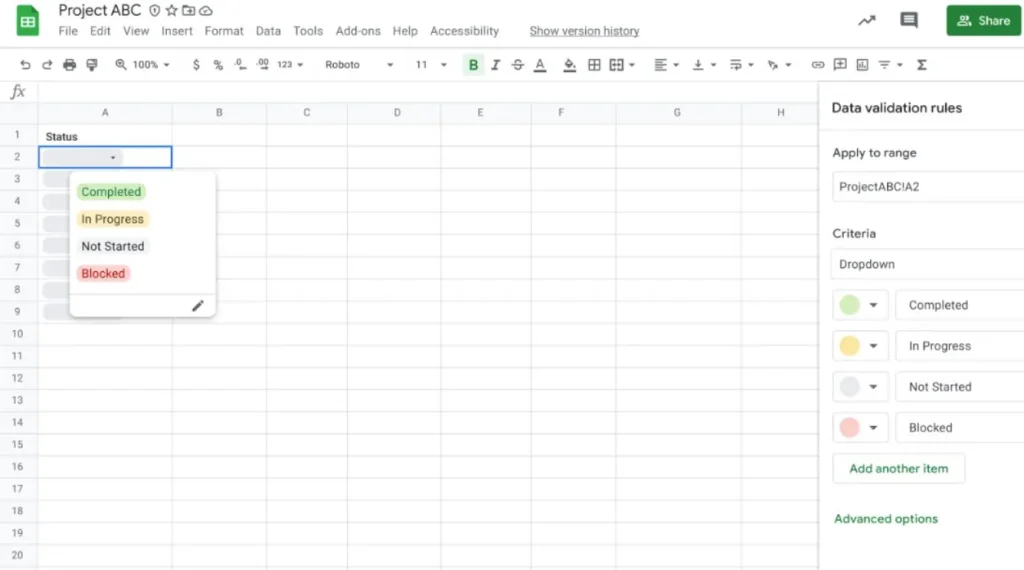
Đừng bao giờ để nhân sự gõ tay (Free text) vào cột Trạng thái. Họ sẽ gõ mỗi người một kiểu: “Done”, “Xong”, “Ok rồi”, “Đã gửi”… làm hỏng báo cáo của bạn. Giải pháp: Dùng tính năng Data Validation để tạo Dropdown Menu (Danh sách thả xuống). Bắt buộc họ chỉ được chọn:
- 🟢 To Do (Chưa làm)
- 🟡 In Progress (Đang làm)
- 🟠 Review (Chờ duyệt)
- 🔴 Done (Hoàn thành)
💡 Mẹo thẩm mỹ: Dùng Conditional Formatting (Định dạng có điều kiện) để tô màu tự động. Cứ chọn “Done” là ô chuyển xanh, “Trễ hạn” là ô chuyển đỏ. Sếp nhìn vào bảng màu là nắm được ngay tình hình mà không cần đọc chữ.
Bước 4 – Tạo Dashboard báo cáo nhanh
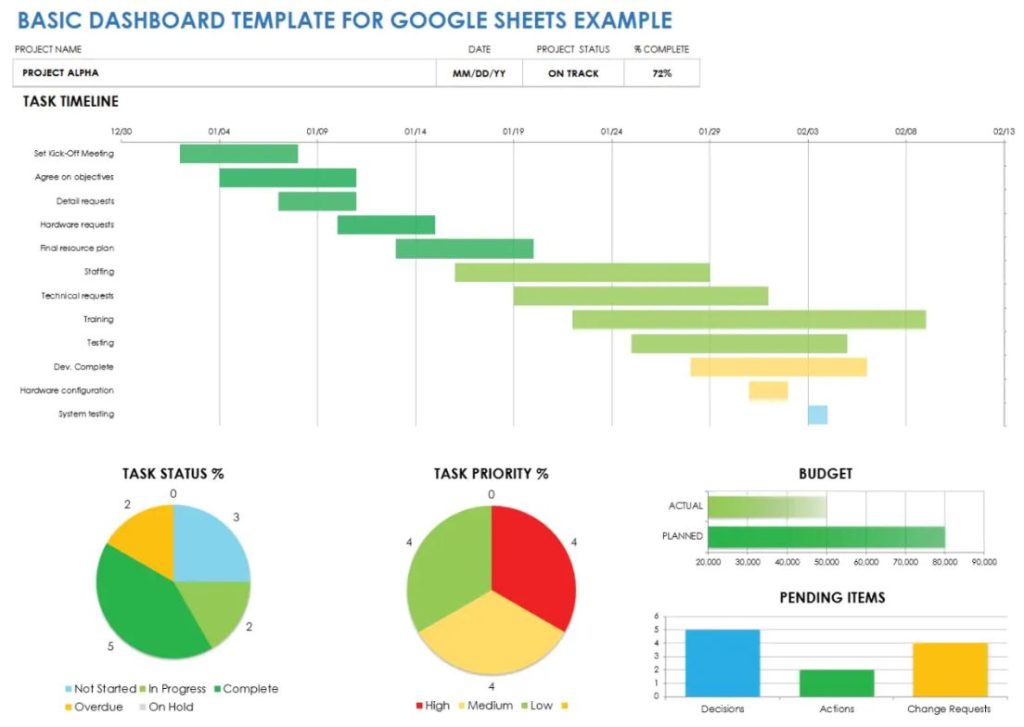
Đừng bắt Sếp phải lội qua 500 dòng task để hiểu chuyện gì đang xảy ra. Hãy tạo 1 Sheet riêng tên là “DASHBOARD” và dùng 2 công thức thần thánh sau:
=COUNTIF: Để đếm xem có bao nhiêu task đang “Done”, bao nhiêu task đang trễ.=SPARKLINE: (Hàm nâng cao ít người biết) Để vẽ biểu đồ thanh ngay trong 1 ô excel.
👉 Mục tiêu: Sếp chỉ cần 3 giây nhìn vào Sheet này để biết dự án đang “Xanh” (Ổn) hay “Đỏ” (Nguy hiểm).
Dùng hàm:
- COUNTIF → tổng số task theo trạng thái
- SUMIF → tổng % tiến độ
- FILTER → lọc theo phòng ban
- Pivot Table → báo cáo theo tuần/tháng
- Biểu đồ:
- Pie chart: trạng thái
- Bar chart: tiến độ từng người
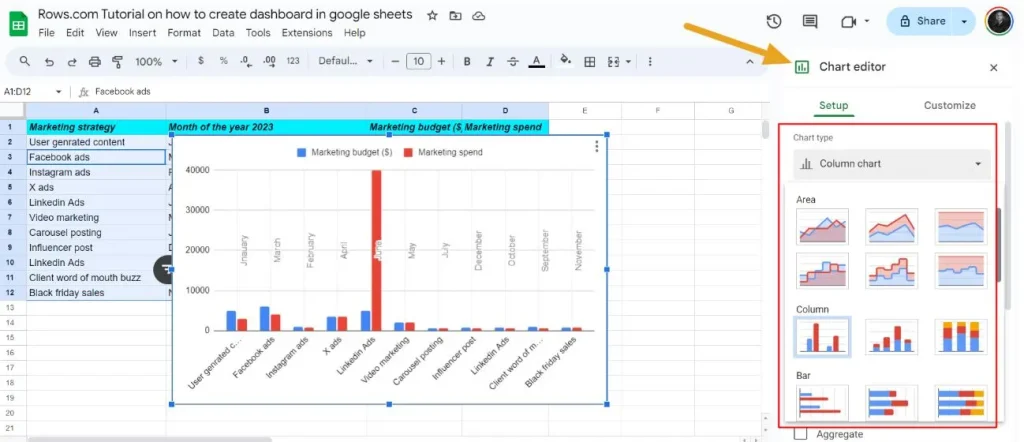
Bước 5 – Thiết lập quy trình cập nhật 1 lần/ngày
Công cụ tốt đến mấy cũng chết nếu không có quy trình. Là người điều phối, bạn cần thiết lập luật chơi rõ ràng:
- Quy tắc 9H – 17H: 9h sáng check list việc, 17h chiều update trạng thái.
- Quy tắc “Không Link = Không Xong”: Task nào báo Done mà cột “Link tài liệu” trống trơn thì coi như chưa làm.
- Review định kỳ: Dành 15 phút sáng thứ 2 hàng tuần để rà soát toàn bộ file cùng team.
Tối ưu nâng cao cho Google Sheet (pro tips)
Nếu 5 bước trên là “Võ nhập môn”, thì đây là phần “Nội công thâm hậu” giúp bạn xử lý công việc nhanh gấp 3 lần và giảm thiểu rủi ro xuống mức 0.
1. Phân quyền (Protected Range) – “Chiếc khiên chống phá hoại”
Nỗi đau lớn nhất của Admin là dày công lập công thức, rồi một nhân sự lỡ tay ấn “Delete” bay sạch. Giải pháp: Sử dụng tính năng Bảo vệ trang tính và dải ô (Protected Sheet & Ranges).
Khóa chặt: Cột “Deadline”, “Người phụ trách” và các ô chứa Công thức. 👉 Kết quả: Nhân sự chỉ làm đúng việc của họ, không thể can thiệp hay sửa đổi “luật chơi” bạn đã đặt ra.
Chiến thuật: Bạn chỉ mở quyền chỉnh sửa (Edit) cho cột “Status” và “Link tài liệu”.
2. IMPORTRANGE – Xây dựng “Tháp kiểm soát không lưu”
Bạn quản lý 3 dự án trên 3 file khác nhau. Sếp muốn xem tổng quan cả 3? Đừng copy paste thủ công! Giải pháp: Dùng hàm =IMPORTRANGE.
- Nó giúp bạn hút dữ liệu từ File Dự án A, B, C về một File Master (Tổng hợp) duy nhất.
- Khi nhân viên update ở file con, file Master của bạn tự động nhảy số. Bạn ngồi một chỗ vẫn nắm trọn tình hình thiên hạ.
Ví dụ:=IMPORTRANGE("link_file", "Sheet1!A1:F200")
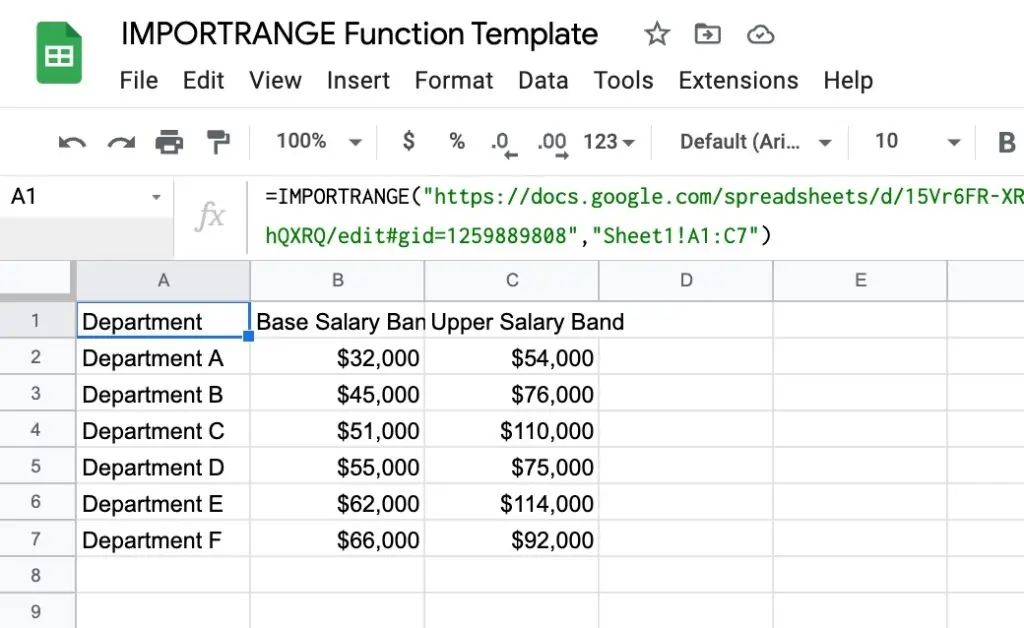
3. QUERY – Bộ lọc dữ liệu siêu tốc
Đừng dùng Filter thường (dễ bị loạn khi nhiều người cùng lọc 1 lúc). Hãy dùng hàm =QUERY để trích xuất dữ liệu ra một sheet riêng.
- Ví dụ thực chiến: Bạn muốn tạo một sheet riêng chỉ hiện các task của bạn Tuấn.
- Công thức:
=QUERY(Data!A:F, "select * where B = 'Tuấn' and D = 'Đang làm'")👉 Tác dụng: Giúp mỗi thành viên có một không gian riêng để tập trung, không bị rối mắt bởi task của người khác.
Ví dụ:=QUERY(A:F, "select * where D='Đang làm' ")
4. Lịch sử chỉnh sửa → Version history
Khi một dữ liệu quan trọng bị mất, hoặc một deadline bị lén lút dời lại mà không xin phép. Ai là thủ phạm? Giải pháp: Click vào dòng chữ Last edit was… (Chỉnh sửa lần cuối…) trên thanh menu.
- Google Sheet lưu lại từng cú click chuột, từng ký tự được gõ vào theo từng giây.
- Bạn sẽ biết chính xác: Ai đã sửa? Sửa vào lúc mấy giờ? Nội dung trước và sau khi sửa là gì?
- Quyền lực: Đây là bằng chứng thép giúp bạn giải quyết mọi tranh cãi “Em đâu có sửa đâu!” trong team.
Version History là tính năng cho phép bạn xem lại toàn bộ các phiên bản trước đây của file Google Sheet — bao gồm:
- Ai đã chỉnh sửa
- Chỉnh sửa vào thời điểm nào
- Đã thay đổi ô nào, sheet nào
- Nội dung trước và sau khi chỉnh
Nó giống như “dòng thời gian thay đổi” giúp bạn theo dõi mọi cập nhật của file theo từng phiên bản.
Tính năng Version history giúp bạn làm được gì?
- Xem lại tất cả các phiên bản đã lưu của file
- Biết chính xác ai đã sửa cái gì
- Khôi phục lại phiên bản cũ (Restore Version)
- Đặt tên phiên bản để quản lý
5 Template Google Sheet quản lý công việc thực chiến (Sao chép dùng ngay)
Dưới đây là 5 mẫu được dùng phổ biến bởi các điều phối dự án trong SME, bạn có thể copy toàn bộ vào Google Sheet để dùng ngay.
Template 1: Master List – Bảng theo dõi dự án tổng thể
Đây là “xương sống” của mọi dự án. Nó không chỉ liệt kê đầu việc, mà còn giúp bạn kiểm soát rủi ro.
- Phù hợp: Dự án quy mô vừa, có nhiều hạng mục (Sự kiện, Ra mắt sản phẩm, Hồ sơ pháp lý).
- Cấu trúc “Vàng”:
Phân loại(Giai đoạn 1/2/3)Công việc cụ thể(Actionable Item)Người phụ trách(Chỉ 1 người)Người hỗ trợDeadline cứng(Ngày chốt) &Deadline mềm(Ngày dự kiến xong)Mức độ rủi ro(Thấp/Trung bình/Cao) 👉 Tác dụng: Giúp bạn nhìn thấy ngay “điểm nóng” (Rủi ro cao) để xử lý trước khi nó phát nổ.
| Task | Assignee | Deadline | Priority | Status | Progress % | Notes |
|---|---|---|---|---|---|---|
| Viết nội dung landing page | Huyền | 12/03 | High | In progress | 50% | Chờ feedback |
| Làm key visual | Minh | 14/03 | Medium | Not started | 0% | — |
Template 2: Bảng theo dõi tiến độ nhiều phòng ban
Nỗi đau lớn nhất: Team Marketing kêu trễ vì chờ thiết kế, Team Thiết kế kêu trễ vì chờ nội dung.
- Phù hợp: Dự án cần sự chuyển giao kết quả giữa các team (Content -> Design -> Code -> Ads).
- Cấu trúc “Dòng chảy”:
Đầu việcTeam Chịu Trách NhiệmInput cần có(Cần gì để bắt đầu?)Output bàn giao(Trả kết quả gì?)Ngày Handover(Ngày bàn giao cho team sau) 👉 Tác dụng: Chấm dứt cảnh đổ lỗi. Ai trễ khâu nào, nhìn vào bảng là biết ngay.
| Task | Marketing | Design | Tech | PM | Deadline | Status |
|---|---|---|---|---|---|---|
| Chuẩn bị brief | ✔ | Duyệt | 10/03 | Done | ||
| Thiết kế KV | ✔ | Chờ duyệt | 14/03 | In progress |
Template 3: Timeline dự án dạng Gantt Chart
Sếp và Khách hàng thường không muốn đọc chữ, họ muốn nhìn “Thanh thời gian” để xem dự án đang đi đến đâu.
- Phù hợp: Trình bày trong các cuộc họp tiến độ (Status Meeting).
- Tính năng: Tự động tô màu các thanh ngang dựa trên
Ngày bắt đầuvàNgày kết thúc. 👉 Tác dụng: Trực quan hóa tiến độ. Nhìn thấy sự chồng chéo công việc để điều chỉnh nhân sự phù hợp.
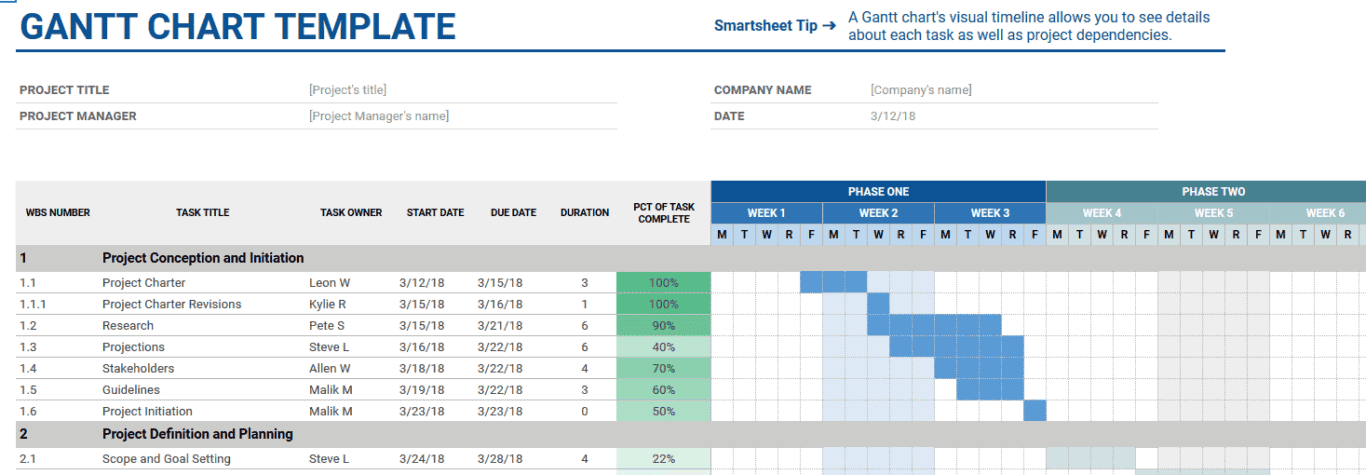
| Task | Start | End | Duration | Assignee | Status |
|---|---|---|---|---|---|
| Nghiên cứu thị trường | 01/03 | 07/03 | 7 ngày | Hà | Done |
| Sản xuất nội dung | 08/03 | 15/03 | 8 ngày | Huyền | In progress |
Template 4 – Báo cáo tuần tự động
Đừng làm báo cáo thủ công mỗi cuối tuần nữa! Template này dùng hàm để tự động tổng hợp dữ liệu từ Master List.
- Các chỉ số “Sống còn”:
- Tổng số task đã hoàn thành (Xanh).
- Tổng số task ĐANG TRỄ HẠN (Đỏ – Cần báo động).
- % Tiến độ chung của dự án.
- Top nhân sự xuất sắc / Top nhân sự đang “ngâm” việc. 👉 Tác dụng: Sếp hỏi tiến độ? Gửi ngay link này. Dữ liệu tự nhảy real-time.
| Assignee | Total Tasks | Completed | In Progress | Overdue |
|---|---|---|---|---|
| Lan | 12 | 9 | 2 | 1 |
| Trí | 15 | 12 | 1 | 2 |
Template 5 – Bảng quản lý rủi ro (Risk Register)
Người điều phối thường lo nhắc việc người khác mà quên việc của mình. Đây là không gian riêng để bạn không bị “lụt”.
- Cấu trúc Eisenhower: Chia việc thành 4 nhóm:
- Khẩn cấp & Quan trọng (Làm ngay).
- Quan trọng nhưng chưa gấp (Lên kế hoạch).
- Gấp nhưng không quan trọng (Ủy quyền/Nhờ vả).
- Không gấp & Không quan trọng (Mạnh dạn bỏ qua). 👉 Tác dụng: Giữ cái đầu lạnh giữa một rừng deadline hỗn loạn.
| Rủi ro | Mức độ | Khả năng xảy ra | Người theo dõi | Kế hoạch xử lý |
|---|---|---|---|---|
| Chậm feedback khách hàng | High | Medium | Hương | Gửi reminder hằng ngày |
| Chậm vật tư | High | High | Long | Theo sát NCC |

5 “Cái bẫy” chết người khi lạm dụng Google Sheet cho team lớn
Google Sheet tuyệt vời, nhưng nó giống như đi xe đạp: Rất tốt để đi dạo trong xóm, nhưng không thể dùng để đua đường trường. Khi team của bạn vượt quá 5 người hoặc dự án kéo dài trên 3 tháng, những hạn chế sau sẽ bắt đầu bào mòn sức lực của bạn:
1. Dễ sai số liệu vì ai cũng có quyền chỉnh sửa
Chỉ cần một người lỡ tay xóa nhầm một dòng, hoặc sort (sắp xếp) dữ liệu sai cách, toàn bộ cấu trúc bảng tính sẽ vỡ vụn. Bạn sẽ mất hàng giờ để đi “dọn rác” và khôi phục lại dữ liệu cũ.
2. Sự im lặng đáng sợ (Không có nhắc việc/cảnh báo deadline)
Google Sheet là một công cụ thụ động. Nó nằm im chờ bạn mở ra. Nó không biết “hét” lên khi deadline sắp đến.
- Hậu quả: Bạn trở thành “đồng hồ báo thức chạy bằng cơm”, suốt ngày phải đi nhắn tin nhắc nhở từng người. Nếu bạn quên nhắc, nhân viên cũng… quên làm.
3. Mê cung ‘Lạc trôi’ thông tin: Zalo – Email – Sheet
Bạn chat giao việc trên Zalo, gửi tài liệu qua Email, và bắt update trên Sheet. Thông tin bị phân mảnh (Fragmented). Khi cần tìm lại một feedback của sếp từ 2 tuần trước, bạn phải lục tung cả 3 nơi mà vẫn không thấy.
4. Cơn ác mộng báo cáo thủ công
Sếp đòi báo cáo tiến độ vào 5h chiều thứ 6. Bạn mất cả buổi chiều để copy từ 5 file dự án con, paste vào file tổng, chỉnh lại format, vẽ lại biểu đồ. Trong khi với phần mềm chuyên dụng, việc này chỉ tốn 1 cú click.
5. Không lưu giữ được tri thức (Knowledge Base)
Dự án xong, file Sheet bị vứt xó vào một folder nào đó trong Drive. Nhân sự mới vào không thể học hỏi được kinh nghiệm từ dự án cũ vì không có bối cảnh (Context), không biết tại sao lúc đó lại quyết định như vậy.
Vì sao bạn vẫn trễ Deadline dù file Google Sheet vẽ rất đẹp?
Có bao giờ bạn tự hỏi: “Mình đã lên plan chi tiết đến từng giờ, tại sao team vẫn trễ?” Câu trả lời nằm ở “Điểm mù thực thi”:
- Họp hành quá nhiều: Vì Sheet không hiển thị đủ thông tin, bạn buộc phải tổ chức các cuộc họp cập nhật (Status Update Meeting) dài lê thê chỉ để hỏi: “Em làm đến đâu rồi?”.
- Sheet chỉ quản lý “Kết quả”, không quản lý “Quá trình”: Bạn chỉ thấy số % nhảy, nhưng không thấy nhân viên đang gặp khó khăn gì, đang chờ ai duyệt, hay đang bị overload.
- Thiếu tính cam kết (Accountability): Trên Sheet, việc đổi deadline từ 15/11 sang 20/11 quá dễ dàng (chỉ cần xóa đi gõ lại). Việc dời lịch quá dễ khiến kỷ luật team bị lỏng lẻo.
Kết quả: Deadline vẫn trễ, dù bạn đã rất cố gắng giữ mọi thứ chạy đúng hướng.
So sánh nhanh Google Sheet vs phần mềm quản lý công việc
Đây là lúc bạn cần cân nhắc nâng cấp “vũ khí” của mình:
| Tiêu chí | Google Sheet (Xe đạp) | Phần mềm quản lý (Optimi Work) (Xe đua) |
| Quy mô phù hợp | Team nhỏ (< 5 người), Dự án đơn | Team lớn, Đa dự án, Đa phòng ban |
| Nhắc việc (Reminder) | ❌ Không có (Phải nhắc bằng miệng/chat) | ✅ Tự động 100% (Qua App/Email/Bot) |
| Báo cáo (Report) | ❌ Thủ công, tốn thời gian tổng hợp | ✅ Real-time, xuất báo cáo 1 click |
| Lưu trữ tài liệu | ❌ Link rời rạc, dễ thất lạc | ✅ Đính kèm trực tiếp vào từng task |
| Bảo mật & Phân quyền | ⚠️ Rủi ro (Ai có link cũng sửa được) | 🔒 Chặt chẽ (Phân quyền chi tiết từng vai trò) |
| Tự động hóa (Automation) | ❌ Phải dùng code phức tạp (App Script) | ✅ Quy trình tự động (Giao việc -> Duyệt -> Báo cáo) |
Google Sheet tốt cho team nhỏ.
Phần mềm quản lý công việc là lựa chọn tốt cho team nhiều dự án, nhiều bộ phận.
Checklist “Sống còn”: Kiểm tra lại file Sheet trước khi gửi đi

Đừng vội gửi link cho Sếp khi chưa tick đủ 10 mục này. Đây là lưới lọc cuối cùng giúp bạn tránh những lỗi ngớ ngẩn và thể hiện sự chuyên nghiệp.
PHẦN 1: THIẾT LẬP (SETUP)
- [ ] Kiểm tra 4 cột tử huyệt: Đã có đủ Tên task – Người phụ trách – Deadline – Trạng thái chưa?
- [ ] Chặn nhập tay (Data Validation): Đã chuyển cột “Trạng thái” và “Ưu tiên” sang dạng Dropdown chưa? (Tránh lỗi gõ sai).
- [ ] Cài đặt màu cảnh báo (Conditional Formatting): Task “Trễ hạn” có tự động hiện màu đỏ không? Task “Done” có chuyển xanh không?
- [ ] Kiểm tra công thức: Thử nhập dữ liệu giả để xem các hàm COUNTIF, SPARKLINE có nhảy số đúng không.
PHẦN 2: BẢO MẬT & PHÂN QUYỀN (SECURITY)
- [ ] Khóa vùng dữ liệu (Protected Range): Đã khóa các cột Deadline và Công thức chưa? (Chỉ mình bạn được sửa).
- [ ] Phân quyền chia sẻ (Share Setting): Đang để chế độ “Bất kỳ ai có link” (Rủi ro) hay “Chỉ những người được mời” (An toàn)?
- [ ] Quyền của người xem: Đã set đúng quyền cho Khách hàng (View/Comment) và Team (Edit) chưa?
PHẦN 3: VẬN HÀNH (OPERATION)
- [ ] Quy ước đặt tên file: Tên file có rõ ràng không? (Ví dụ chuẩn:
[Marketing] - Campaign Tet 2025 - Master Plan). Tránh đặt tên chung chung như “Ke hoach moi”. - [ ] Ấn định “Giờ vàng” cập nhật: Đã thông báo cho team quy định phải update trước 17h00 hàng ngày chưa?
- [ ] Kế hoạch dọn dẹp (Housekeeping): Đã có Sheet “Lưu trữ” (Archive) để di chuyển các task đã xong của tháng trước sang đó cho nhẹ file chưa?
Câu hỏi thường gặp về quản lý công việc bằng Google Sheet
Google Sheet có nhắc deadline tự động được không?
Không. Bạn phải cài thêm Add-on phức tạp hoặc dùng code App Script. Cách nhanh nhất là dùng Conditional Formatting để tô đỏ task quá hạn nhằm gây chú ý.
Làm sao để khóa không cho nhân viên sửa cột công thức?
Dùng tính năng Protect Sheet and Range > Chọn dải ô cần khóa > Chọn Set Permissions > Chỉ chọn “Only you” (Chỉ mình bạn được sửa).
Có thể tạo Gantt Chart trong Google Sheet không?
Có, nhưng rất thủ công và khó chỉnh sửa khi timeline thay đổi. Bạn nên dùng các Template có sẵn công thức tự động nhảy màu.
Khi nào thì tôi nên dừng dùng Google Sheet?
Khi bạn thấy mình mất quá 1 tiếng/ngày chỉ để đi tổng hợp số liệu, hoặc khi dự án có trên 3 phòng ban cùng tham gia. Đó là lúc chi phí cơ hội cao hơn chi phí mua phần mềm.
Kết luận: Đừng để công cụ kìm hãm năng lực của bạn
Google Sheet là một khởi đầu tuyệt vời để bạn học cách tư duy hệ thống và chuẩn hóa quy trình. Nó Miễn phí, Linh hoạt và Thân thiện. Nhưng hãy nhớ: Nhiệm vụ của một Điều phối dự án là “Dẫn dắt đội ngũ về đích”, chứ không phải là “Ngồi nhập liệu vào các ô trống”.
Đến một giai đoạn nhất định, khi sự hỗn loạn của file Excel bắt đầu nuốt chửng thời gian của bạn, hãy dũng cảm thay đổi. Hãy để máy móc làm việc của máy móc (nhắc việc, tổng hợp báo cáo), để bạn được làm việc của con người (tư duy chiến lược, giải quyết vấn đề).
Bạn muốn thoát khỏi cảnh “đi đòi nợ deadline” mỗi ngày? Trải nghiệm ngay Optimi Work – Nền tảng quản lý công việc chuyên sâu giúp bạn tiết kiệm 70% thời gian điều phối.
- Tự động nhắc việc cho nhân sự.
- Báo cáo tiến độ Real-time cho Sếp.
- Chuẩn hóa quy trình giao – nhận việc không trượt đi đâu được.
👉 [Đăng ký demo Optimi Work & Nhận bộ Template Quy trình chuẩn tại đây]